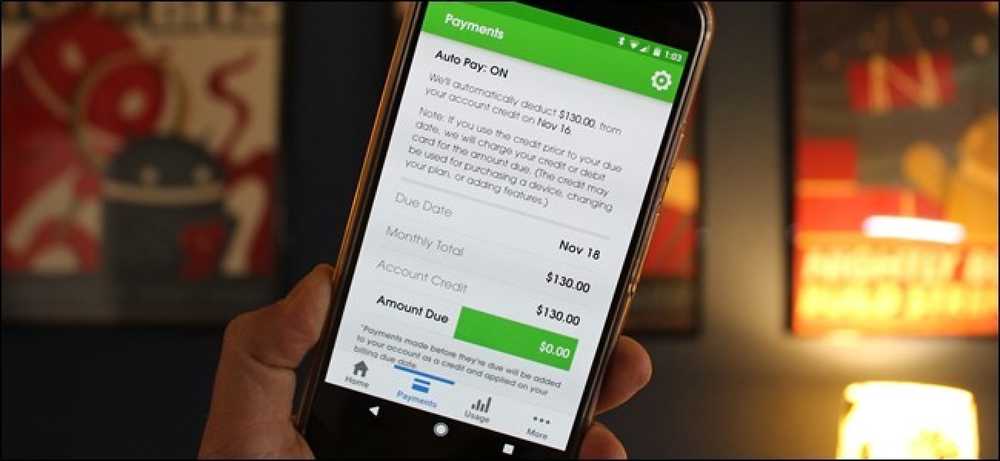Jak ušetřit peníze pomocí aplikace Walmart App's Savings Catcher
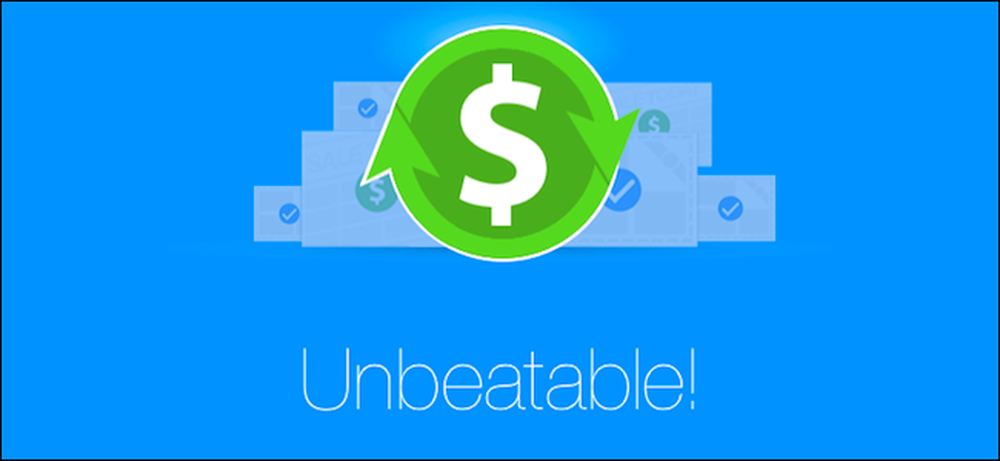
Walmart se choval jako vůdce s nízkou cenou a obvykle je těžké porazit ... ale ne vždy mají nejnižší ceny. Použití aplikace Walmart je skvělý způsob, jak je "chytit", když tomu tak není.
Aplikace Savers Catcher společnosti Walmart je v podstatě nástroj pro porovnávání cen. Po nákupu na webu Walmart si můžete s přístrojem prohlédnout potvrzení a "prohlédnete si oběžníky od nejvyšších konkurentů ve vaší oblasti" za ty stejné položky, které jste si zakoupili. Pokud najde prodejnu, která nabízí zboží za nižší cenu, než jste zaplatili, Walmart vám vrátí váš rozdíl.
Tyto náhrady jsou v podobě karty "eGift", kterou můžete použít při příštím nákupu na libovolném místě Walmart nebo Sam's Club.
Možná vás překvapí, jak rychle se věci přidávají.
Jak naskenovat své příjmy pomocí Walmart Savings Catcher
Nejprve si stáhněte aplikaci Walmart pro Android nebo iPhone. Vytvořte si účet, pokud ho nemáte ...
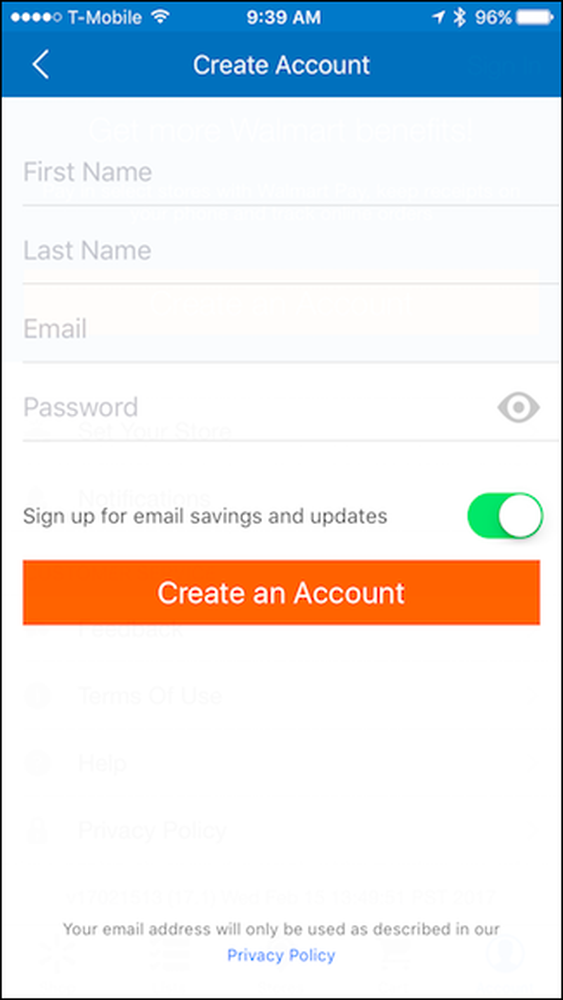
... nebo se přihlaste, pokud ano.
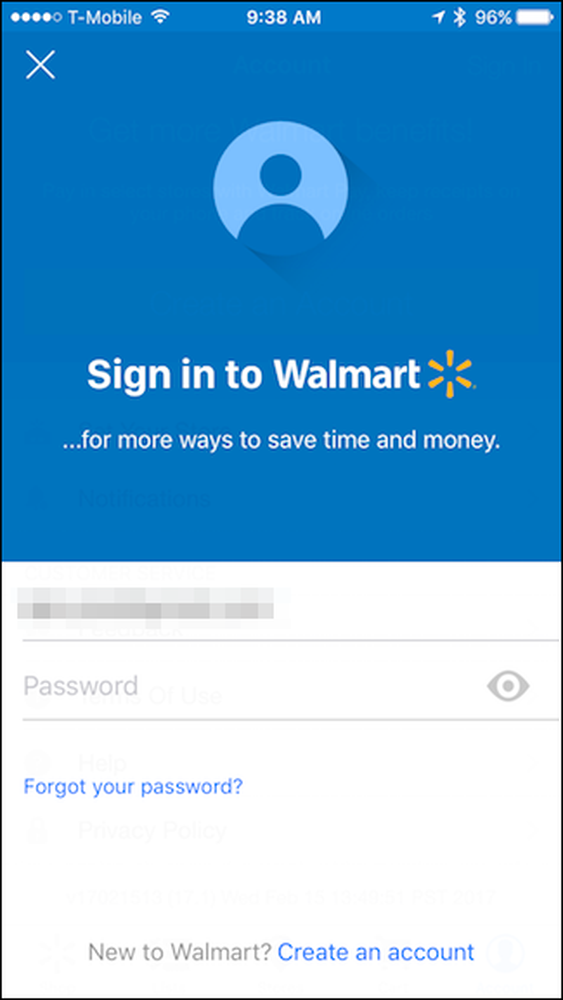
Jakmile se přihlásíte, klepněte na kartu "Savings Catcher" na kartě Shop.
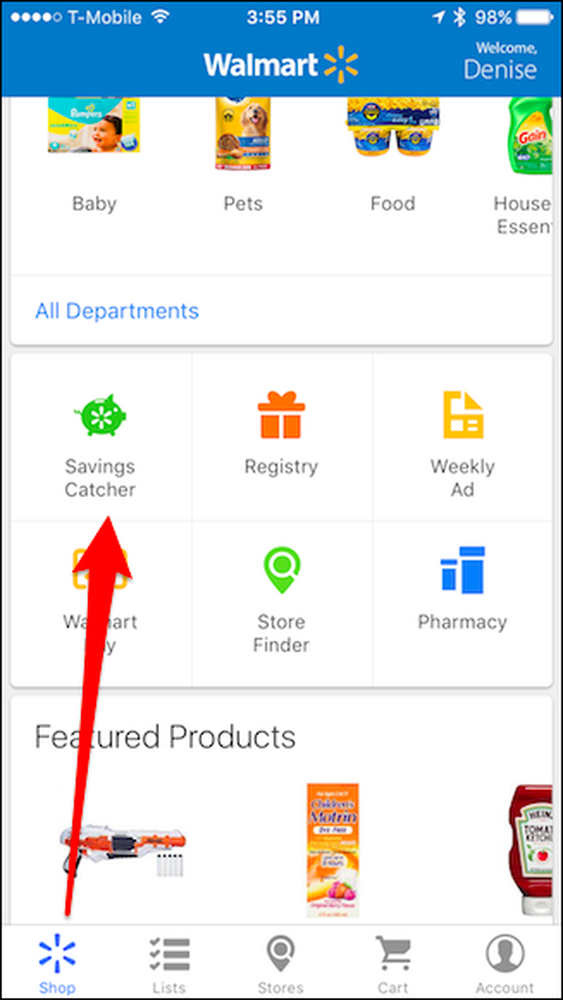
Klepněte na "Přidat příjem Walmart".
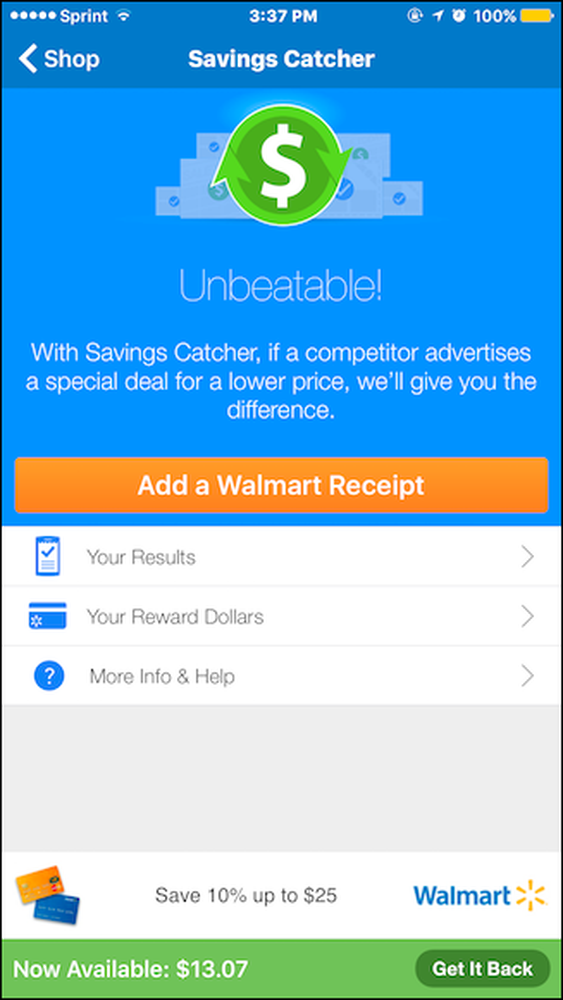
Vyzkoušejte kód QR na dokladu. Pokud není k dispozici kód QR, naskenujte čárový kód. Pokud čárový kód nebude skenovat, můžete jej zadat ručně klepnutím na položku "Info o příjmu dat".
POZNÁMKA: Musíte skenovat doklad (y) do sedmi dnů po nákupu u společnosti Walmart a můžete odeslat pouze sedm příjmů za týden!
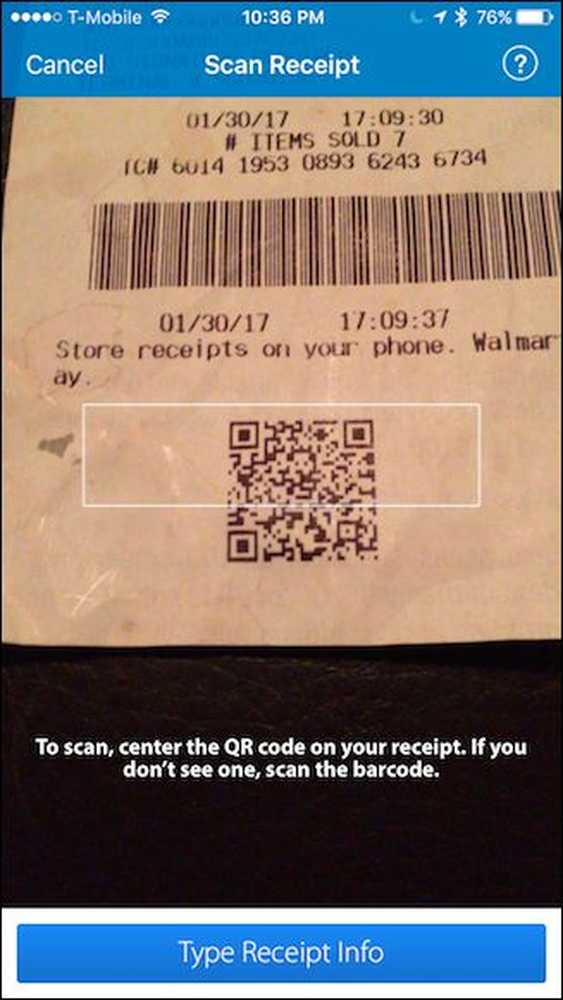
Po skenování vašeho potvrzení obdržíte e-mail, který vám sdělí, že Walmart ji obdržel a jsou platné.
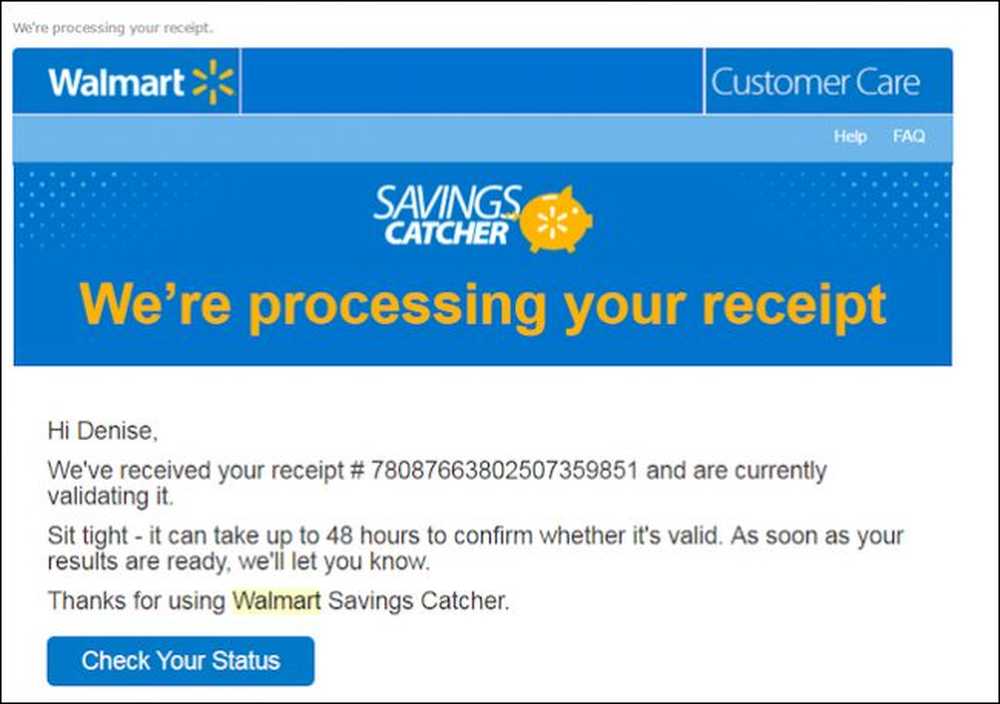
Pokud zjistí nižší cenu, obdržíte další e-mail, který vám sdělí, kolik "Odměnitelných dolarů" získáte zpět.
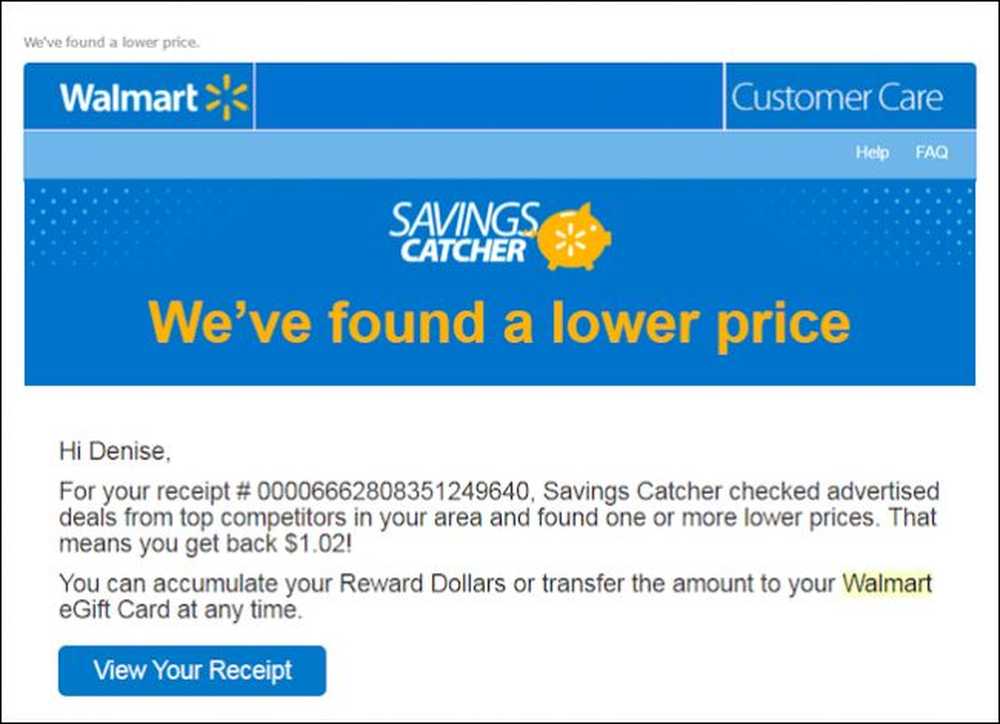
Jakékoliv odměny, které získáte zpět, jsou automaticky přidány do spořiče. Jakmile budete mít k dispozici neohlášené finanční prostředky, můžete vygenerovat kartu eGift, kterou můžete utratit na libovolném místě ve službě Walmart nebo v klubu Sam's Club (i když můžete pouze prohledávat účtenky Walmart).
Chcete-li to provést, klepněte na tlačítko "Get It Back" v pravém dolním rohu.
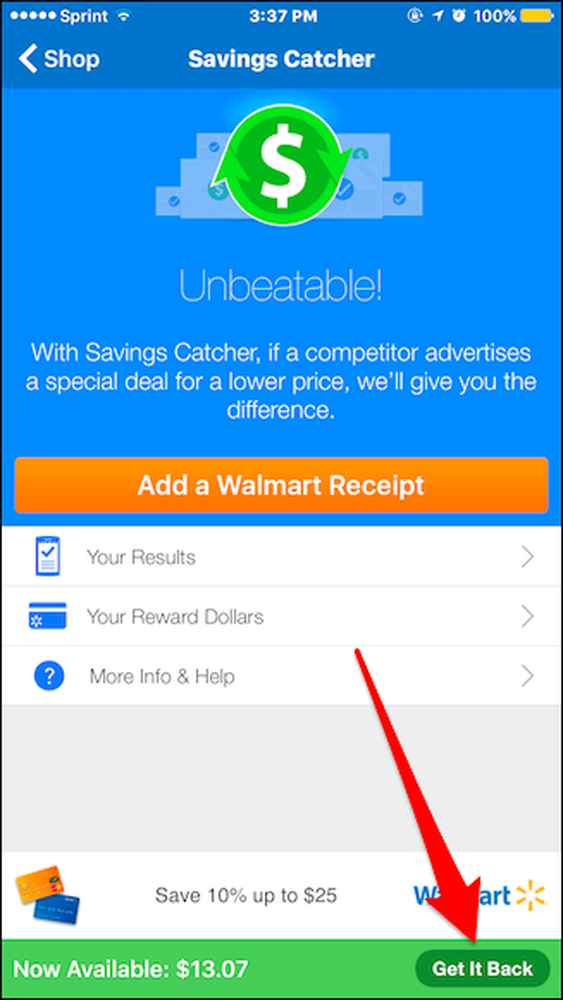
Na obrazovce Získat zpět klepněte na položku "Přejděte na kartu eGift".
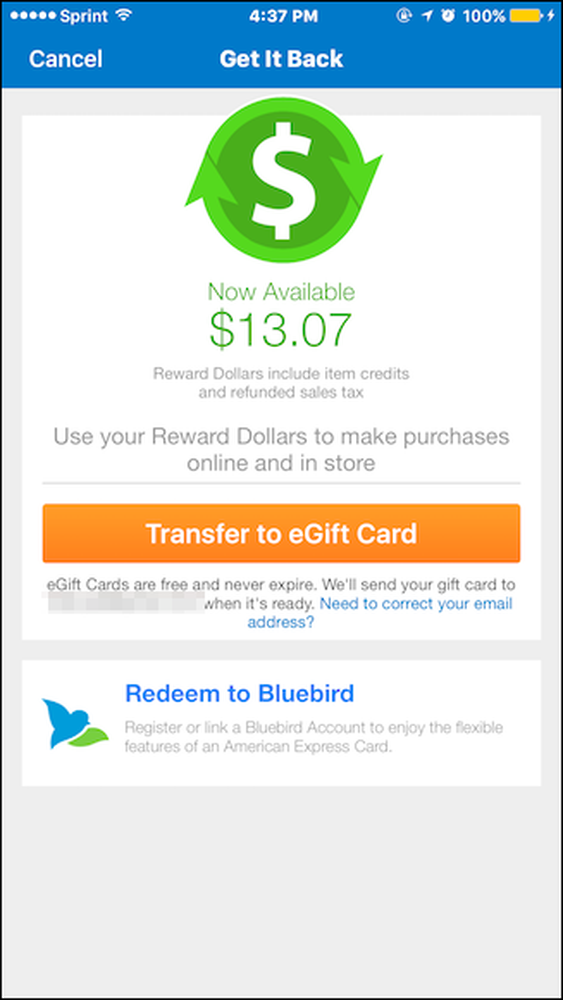
Jakmile to uděláte, obdržíte e-mail - obvykle do 24 hodin - potvrzení nového Savings Catcher eGift Card je připraven.

Příště, když navštívíte Walmart nebo Sam's Club, stačí předložit e-mail na pokladně a pokladník ji skenuje, nebo si při online kontrole vyberete možnost "Gift Card". Vaše finanční prostředky eGift Card budou odečteny z vašeho nákupu.
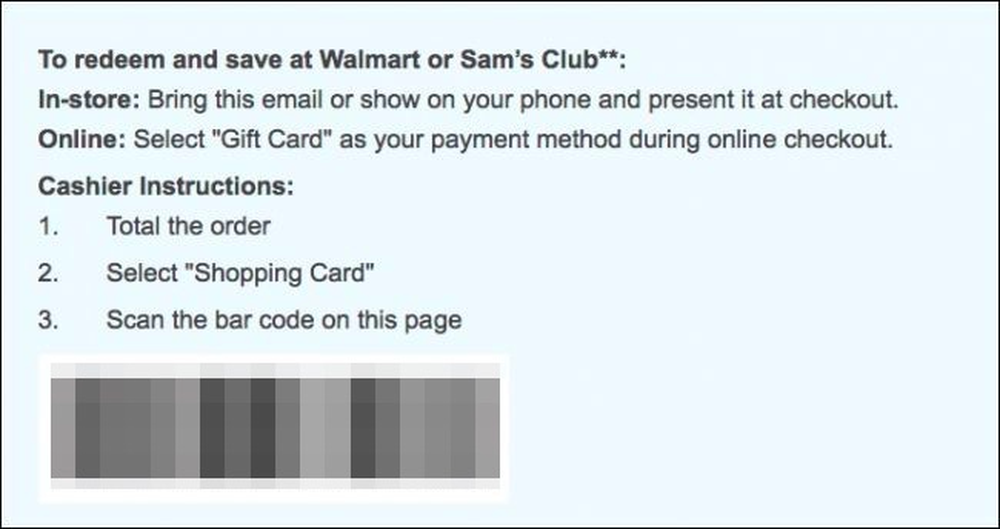
Zde je několik dalších věcí, které je třeba mít na paměti:
- Nemusíte trávit celý zůstatek karty eGift jednou rukou. Zbývající finanční prostředky zůstanou na kartě eGift. Můžete opakovaně používat eGift Card e-mail, dokud nenastane nula.
- Nemusíte převádět žádné hromadné peníze, které Saving Catcher najde na kartě eGift okamžitě. Místo toho je můžete nechat hromadit a klepnout na "Get It Back", když jste připraveni ji uplatnit.
- Když klepnete na položku "Získat zpět", budete muset počkat na to, že společnost Walmart vygeneruje novou kartu eGift a pošle vám potvrzující e-mail. Ujistěte se, že plánujete dopředu, abyste měli tyto prostředky k dispozici před vaším dalším obchodem.
To je základní přehled o tom, jak používat nástroj Savings Catcher a jestli je to všechno, co s tím budete dělat, ušetříte peníze v žádném okamžiku.
Jak zobrazit vaše odměny dolary, nákupní historie a eReceipts
Pokud se chcete vrátit zpět a zobrazit předchozí naskenované příjmy a odměnit dolary, můžete tak učinit z aplikace.
Chcete-li vidět celkovou částku, za kterou jste byli vráceni, klepněte na položku "Vaše odměny za dolar".
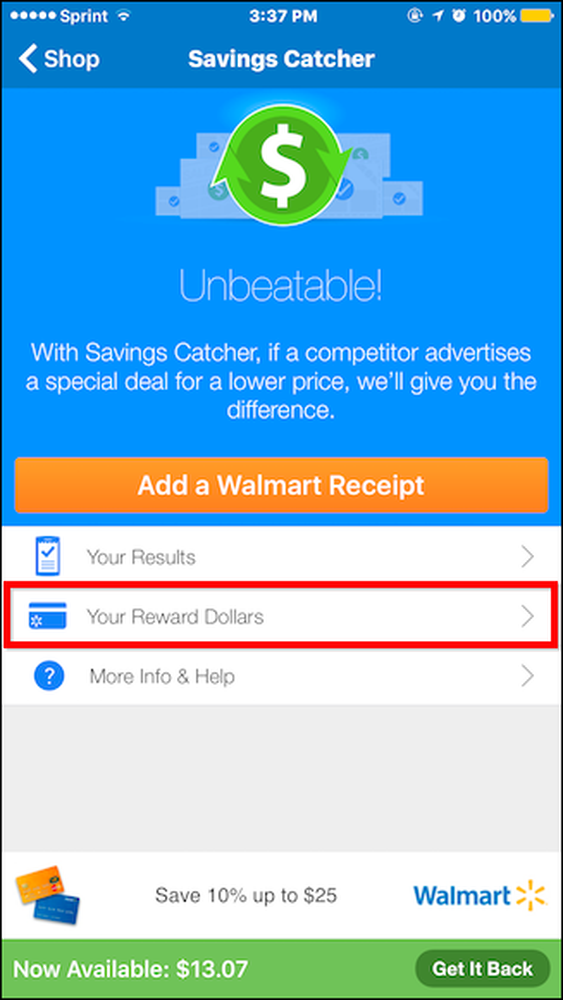
Na obrazovce Odměny za dolary se zobrazuje, kolik peněz jste vydělali a vykoupili od otevření svého účtu, a kolik máte k dispozici.
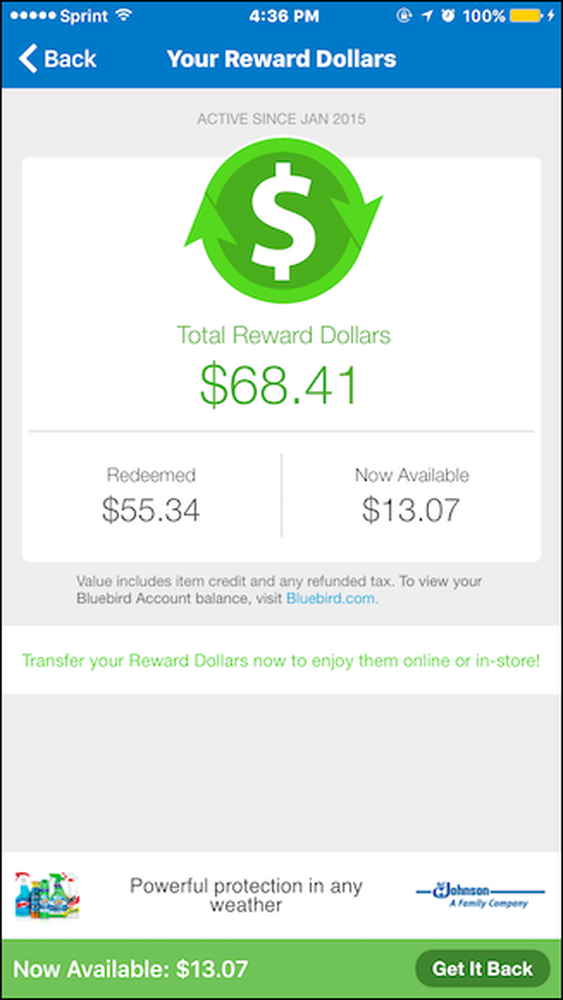
Dále klepněte na "Vaše výsledky".
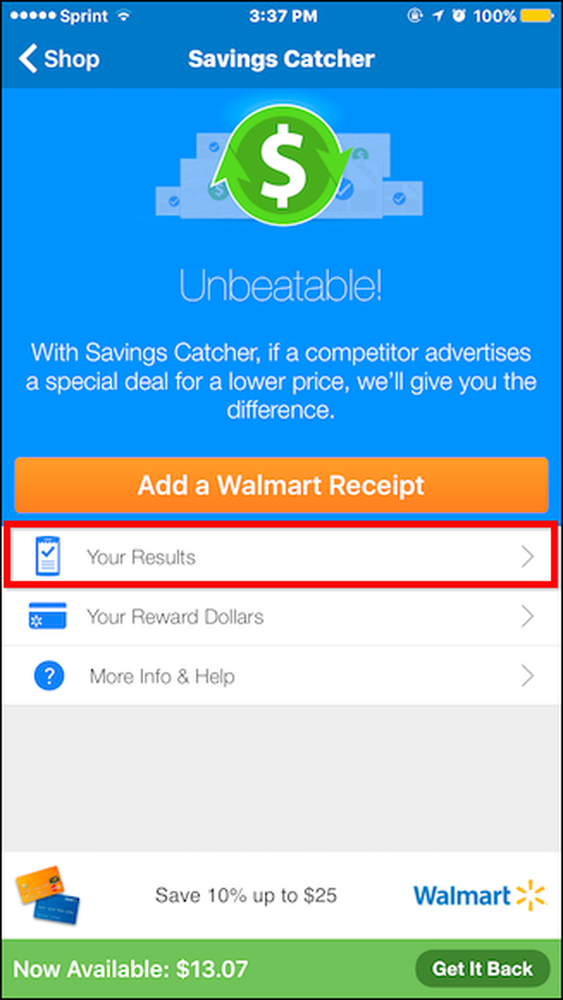
Na obrazovce Výsledky můžete procházet a zobrazit historii nákupů pomocí nástroje Savings Catcher.
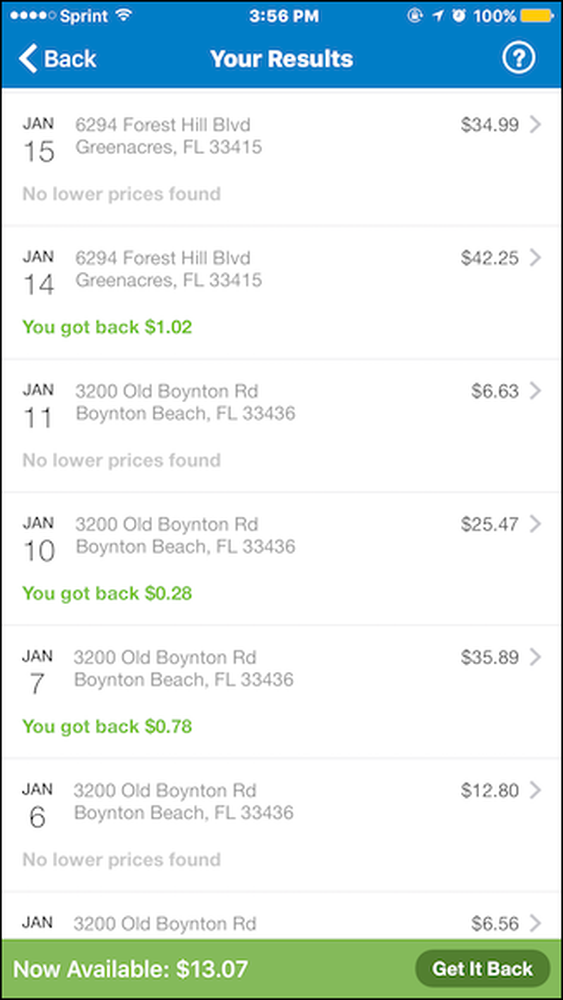
Klepnutím na jakýkoli výsledek zobrazíte podrobnosti o výsledcích, kde můžete zobrazit detailní seznam toho, co jste zakoupili, kolik jste zaplatili a co stojí za každou položku. Pokud nějaký doklad čeká, ukáže vám to také.
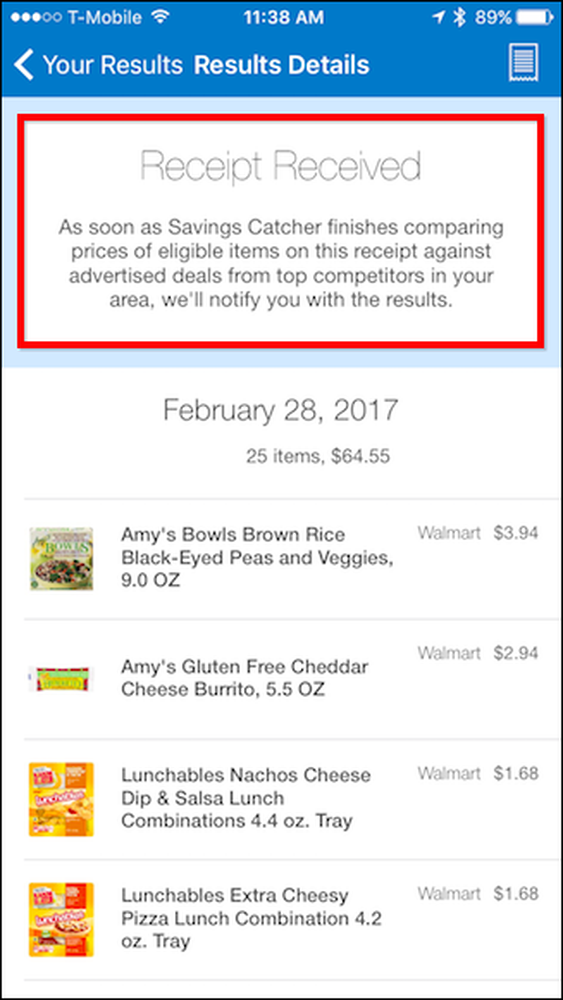
Pokud byla z naskenovaného potvrzení zjištěna nižší cena, ukáže vám, jaká byla položka a kolik jste se vrátil.
Klepnutím na malou ikonu v pravém horním rohu zobrazíte eReceipt.
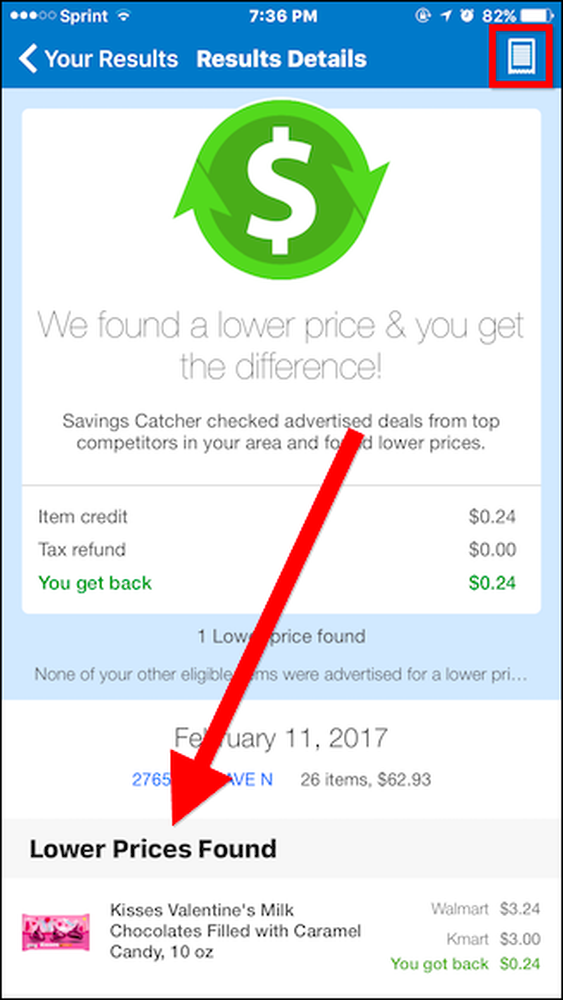
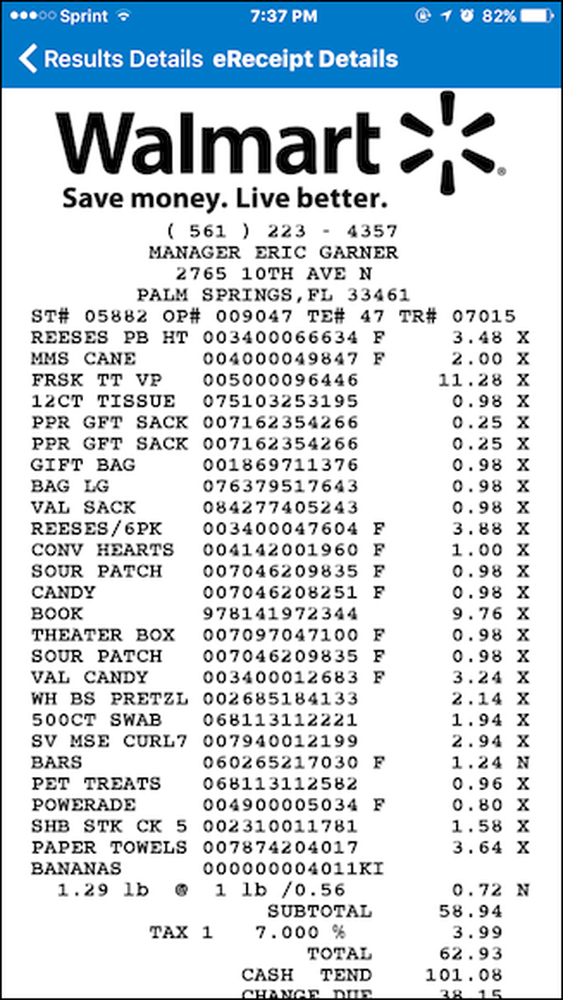 Dokud si nezapomenete skenovat své příjmy do sedmi dnů, ušetří se Vám v dlouhodobém výhledu spousta změn. Je-li Vaším úkolem přetáhnout peníze co nejvíce, je to určitě skvělý nástroj, který máte k dispozici.
Dokud si nezapomenete skenovat své příjmy do sedmi dnů, ušetří se Vám v dlouhodobém výhledu spousta změn. Je-li Vaším úkolem přetáhnout peníze co nejvíce, je to určitě skvělý nástroj, který máte k dispozici.